Když si stáhnete profilový snímek z Twitteru, standardně dochází k jeho automatickému zmenšení. Naštěstí existují postupy, jak tomuto problému předejít.
Pokud si přejete stáhnout profilovou fotografii z Twitteru v jejím původním rozměru a kvalitě, čtěte dál. Tento článek vám krok za krokem ukáže, jak stáhnout profilový obrázek v plném rozlišení s použitím několika odlišných metod.
Jak stáhnout profilovou fotografii z Twitteru v plné velikosti
Existuje více způsobů, jak získat profilovou fotografii z Twitteru v maximální dostupné kvalitě.
Úprava URL adresy obrázku
Profilové fotografie jsou dostupné v různých velikostech. Skrze rozhraní GET users/show můžete stáhnout nejaktuálnější profilový obrázek uživatele, stejně jako další elementy jeho twitterového profilu. K dosažení tohoto cíle je nutné prozkoumat URL adresu profilového obrázku. Ta obvykle obsahuje zmenšenou, „normální“ verzi uživatelského obrázku. Tato standardní varianta má rozměry 48 x 48 pixelů.
Modifikací URL adresy je možné získat alternativní velikosti, jako „větší“, „malé“ a „původní“. Dostupné rozměry pro stažení jsou následující:
| „Normální“ | 1200 px × 800 px | 156 kB |
| „Velký“ | 2048px x 1365px | 385 kB |
| „Originál“ | 4096px × 2730px | 1,5 MB |
| „Nahráno“ | 6000px x 4000px | 10,5 MB |
Pro stažení profilové fotografie v původní kvalitě postupujte následovně:
- Otevřete obrázek, který si chcete uložit. Klikněte na něj pravým tlačítkem myši a vyberte „Otevřít obrázek na nové kartě“.
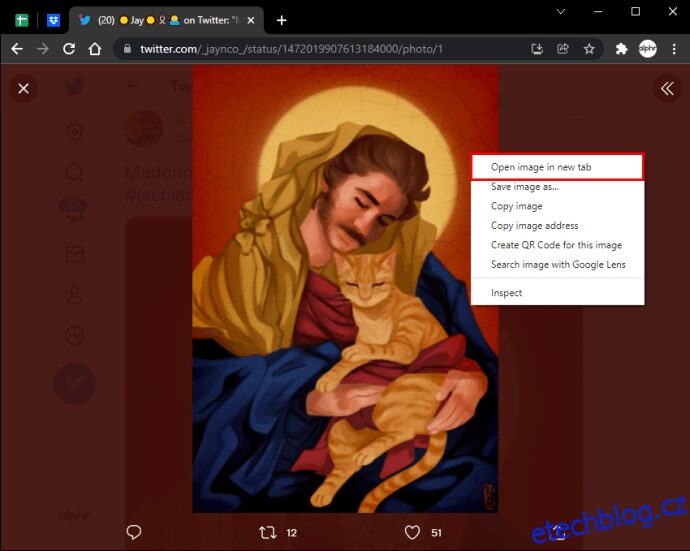
- V URL adrese obrázku nahraďte text „small“ slovem „orig“ a stiskněte klávesu Enter. Alternativně můžete nahradit „large“ slovem „orig“ nebo „orig“ slovem „large“, pokud si přejete získat větší obrázek.
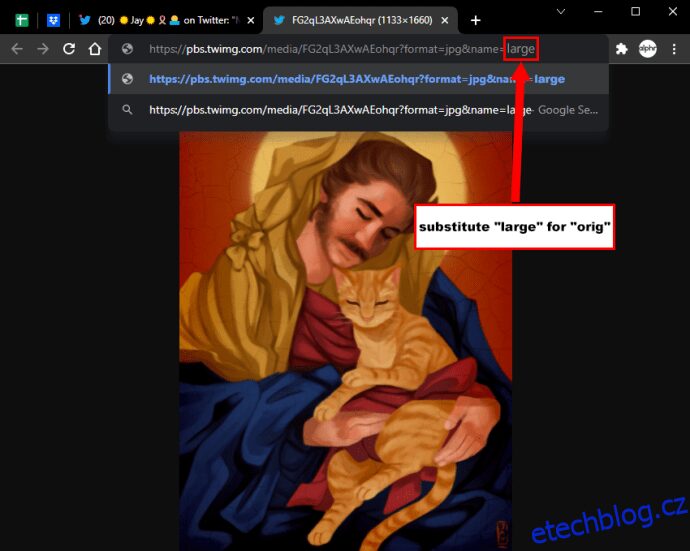
- Uložte obrázek na preferované místo kliknutím pravým tlačítkem myši a výběrem možnosti „Uložit obrázek jako…“.
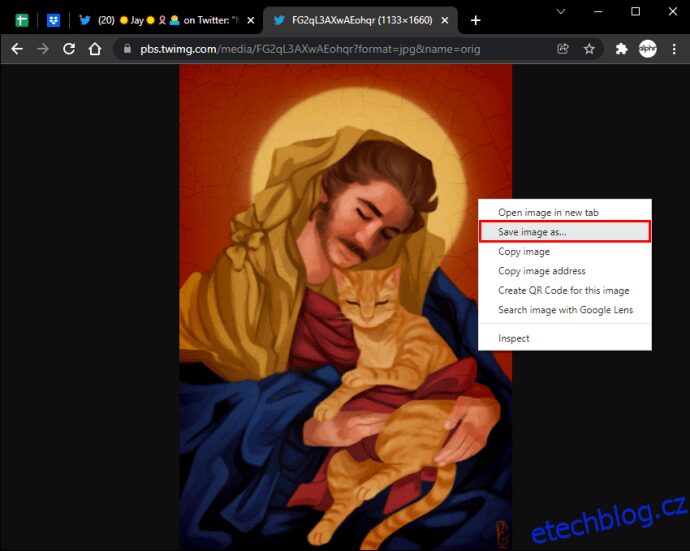
Tyto kroky fungují nejen u profilových obrázků, ale i u fotografií zveřejněných v tweetech. Pamatujte, že původní verze je komprimována a mírně zmenšena. Nicméně oproti standardní nebo velké verzi je rozdíl v detailech znatelný.
Použití rozšíření pro webový prohlížeč
Uživatelé, kteří často ukládají fotografie, mohou využít rozšíření pro Google Chrome s názvem Twitter Zobrazit původní obrázky. Nabízí několik možností přizpůsobení a zjednodušuje předchozí postup.
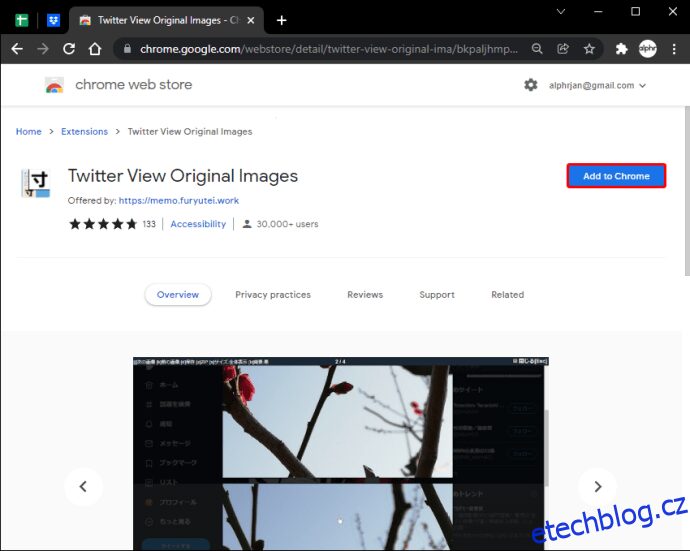
Toto rozšíření přidává ikony „Original“, které umožňují prohlížení fotografií v jejich původní velikosti přímo na Twitteru nebo v aplikaci TweetDeck. Pokud chcete uložit více fotografií, zobrazí se vám v samostatné kartě. Navíc si můžete stáhnout obrázek v původním rozměru přes kontextové menu.
Použití externích aplikací a nástrojů
Existují externí aplikace a online nástroje určené ke stahování obrázků z Twitteru v jejich maximální kvalitě. Jedním z nich je Twitter Image Downloader. Jedná se o bezplatný webový nástroj, který uživatelům umožňuje stahovat obsah z Twitteru, včetně obrázků a animací GIF. Pomocí této aplikace můžete uložit profilové fotografie v původní kvalitě i do vašeho mobilního zařízení nebo počítače.
Pro stažení profilové fotografie pomocí tohoto nástroje postupujte dle následujících kroků:
- Otevřete Twitter ve webovém prohlížeči na vašem počítači či mobilním zařízení a přihlaste se.
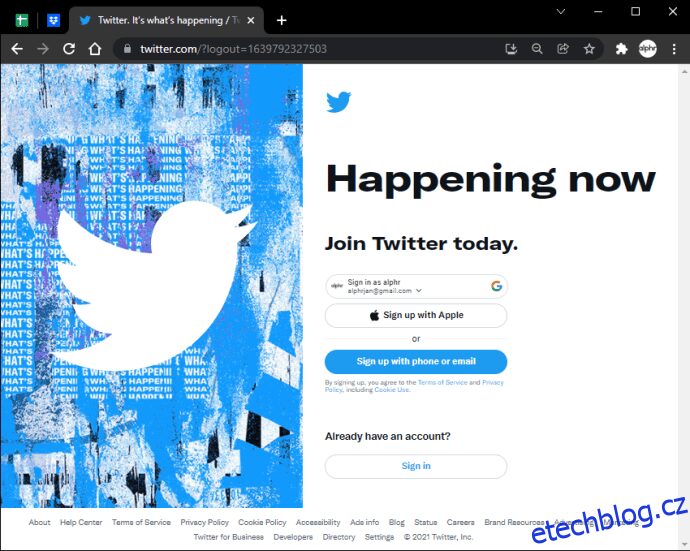
- Vyhledejte fotografii, kterou si přejete uložit.
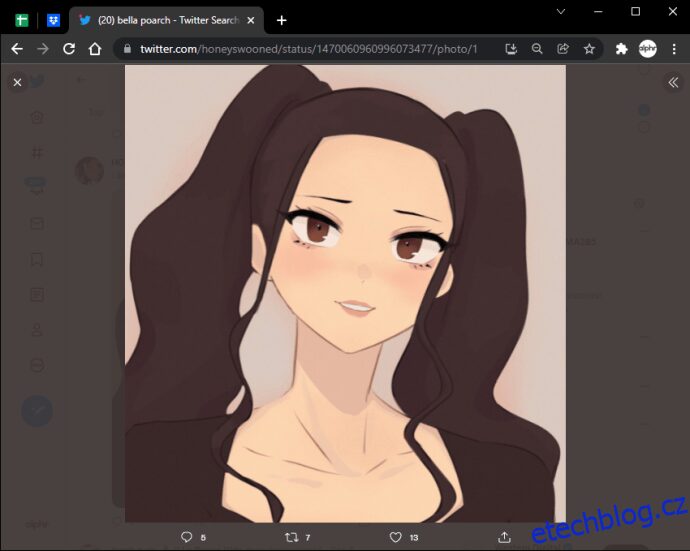
- Zkopírujte URL adresu fotografie a vložte ji do vyhledávacího pole na webových stránkách nástroje.
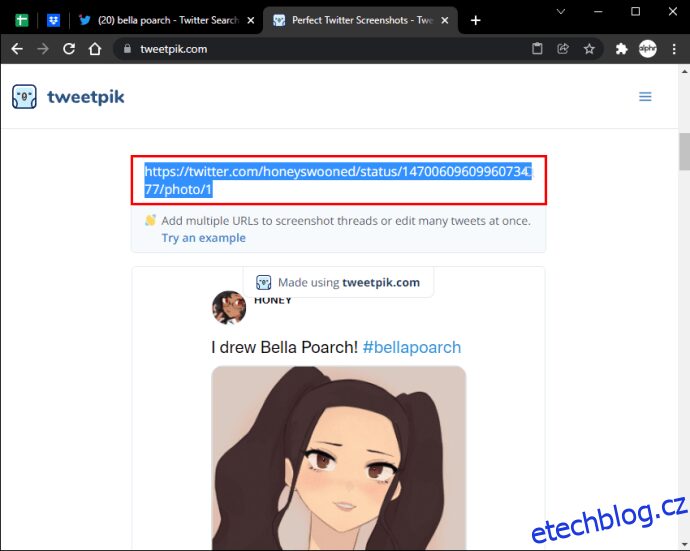
- Vyberte obrázek, který chcete stáhnout, a klikněte na tlačítko „Stáhnout“ u okna s náhledem.
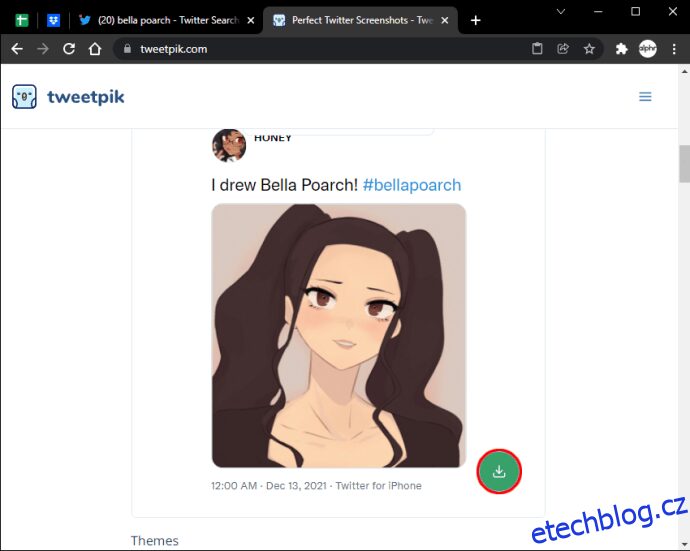
- Vyberte umístění souboru v počítači nebo mobilním zařízení a poté klikněte na tlačítko „Stáhnout“.
Často kladené dotazy
Jaká je standardní velikost profilového obrázku na Twitteru?
Váš profilový obrázek na Twitteru by měl mít minimální rozměr 400 × 400 pixelů a neměl by přesáhnout velikost 2 MB. Akceptované formáty jsou JPG, PNG nebo GIF.
Pokud používáte Twitter primárně pro komerční účely, může být vaším profilovým obrázkem logo vaší značky nebo profesionální fotografie vaší osoby.
I když Twitter využíváte jen pro soukromé účely, je důležité zajistit, aby byl váš profilový obrázek co nejkvalitnější (v rámci stanovených limitů). Rozmazaný obrázek nízké kvality ve vašem profilu může vyvolávat dojem, že je zastaralý. Důsledkem může být, že vás ostatní uživatelé na snímku nepoznají nebo se budou domnívat, že nejste na svém profilu aktivní.
Je možné stáhnout obrázek PNG z Twitteru?
Twitter nabízí funkci, která vám umožní stáhnout obrázek, pokud je nastavený jako vaše profilová fotografie nebo hlavička. Postup je následující:
1. Přejděte do „Nastavení a soukromí“ a vyberte kartu „Upravit profil“.
2. Všechny fotografie z vašeho účtu jsou zobrazeny v dolní části stránky, v sekci „Profilový obrázek“. Pokud na některou z nich kliknete, můžete ji vyměnit za jiný obrázek z Twitteru.
3. Po kliknutí na „Uložit změny“ se kopie obrázku ve formátu PNG uloží na váš pevný disk.
Zvolte si požadovanou velikost fotografie
Použitím výše uvedených postupů si můžete stáhnout profilové fotografie v původní velikosti i v libovolné jiné dostupné velikosti. Navíc můžete tyto metody využít pro stažení jakéhokoliv obrázku z Twitteru, včetně hlaviček a fotografií v tweetech.
Pokud preferujete jasný a ostrý obraz bez ohledu na jeho rozměry, sáhněte po menší velikosti. Jestliže si přejete větší obrázek s co největším počtem detailů, vyberte si velkou velikost. Originální velikost bude o něco menší, než je nahraný obrázek, ale detaily budou stále viditelné bez pixelizace.
Stáhli jste si někdy profilový obrázek z Twitteru? Pokud ano, jak jste to provedli? Podělte se s námi v sekci komentářů níže.